Sau khi sử dụng laptop một thời gian, nhiều người gặp phải tình trạng màn hình laptop bị mờ. Vậy lỗi màn hình laptop bị tối, bị mờ nguyên nhân do đâu khiến cho thiết bị laptop lại tối, mờ thế. Để khắc phục tình trạng này, bạn có thể thực hiện các bước hướng dẫn sửa lỗi màn hình laptop bị tối, mờ dưới đây
Màn hình laptop bị tối ảnh hưởng thế nào đến sức khỏe?
- Ảnh hưởng đến mắt: Mắt bạn chảy nước mắt liên tục, bị khô hay có cảm giác rát mắt do phải tập trung nhìn màn hình không đủ ánh sáng và ít khi chớp mắt. Nếu bạn làm việc nhiều giờ trên máy tính, bạn sẽ gặp tình trạng mắt mỏi, mất khả năng tập trung.
- Bệnh mất ngủ: Do ánh sáng bức xạ từ màn hình laptop gây ra sẽ dẫn đến bệnh mất ngủ. Ánh sáng này có màu xanh gây ức chế sự sản xuất hormone melatonin gây ngủ và phá vỡ nhịp sinh học của bạn.
- Đặc biệt, bạn sẽ có khả năng cao mắc các bệnh về não như giảm trí nhớ trầm trọng, bệnh pakison và tăng khả năng, nguy cơ các bệnh xơ cứng bởi vì cơ thể ở trong tia bức xạ lâu khả năng phòng vệ của não sẽ mất đi tác dụng.

Nguyên nhân và cách khắc phục màn hình laptop bị tối, mờ
Lpatop đang ở chế độ Power Saving Mode:
Đây là chế độ bạn đã cài đặt hoặc máy có chế độ mặc định tiết kiệm pin khi laptop sử dụng pin mà không dùng dây nguồn nữa. Bạn chỉ cần chỉnh là chế phù hợp theo các bước sau:
Bước 1: Chọn power settings vào khung search trên start menu để mở cửa sổ power options, hoặc kích chuột vào biểu tượng pin trên thanh taskbar bên dưới màn hình góc phải, chọn power options. Sau đó, lựa chọn chế độ balanced là chế độ được đề xuất.
Bước 2: Sau đó, tiếp tục bấm vào choose when to turn off the display và change when the computer sleeps tìm và nhấn chọn tùy chọn dim the display để chỉnh sửa cài đặt của giá trị dim the display thành never rồi click chọn save changes.
Phần cứng gặp vấn đề
Nếu laptop của bạn đang gặp vấn đề về phần cứng mà không điều chỉnh được, màn hình càng bị mất ánh sáng nhiều hơn thì nên thay màn hình mới.
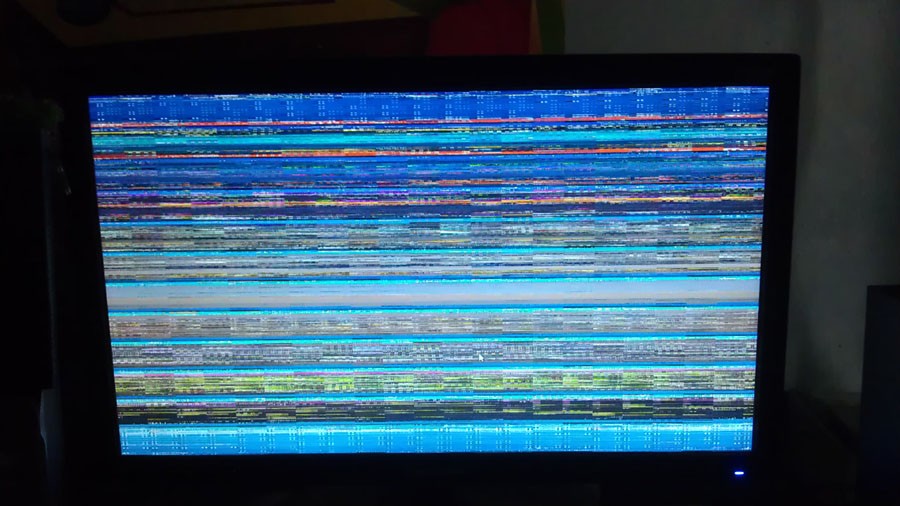
Để kiểm tra có phải do lỗi phần cứng hay không bạn thực hiện bằng cách sau:
Bước 1: Thử kết nối màn hình bên ngoài với laptop của bạn và xem màn hình đó có bị mờ hay không.
Bước 2: Nếu màn hình bên ngoài được kết nối vào bị mờ thì rất có thể các cài đặt phần mềm là nguyên nhân hoặc đó chính là lỗi của phần cứng.
Bước 3: Hãy mang laptop của bạn đến các trung tâm bảo hành, sửa chữa.
Tùy chỉnh chế độ sáng màn hình chưa đúng: chế độ màn hình tự mờ là vì bạn cài đặt chế độ tiết kiệm pin máy khi sử dụng tuy nhiên sau đó lại không cài đặt nữa. Bạn xử lý theo các bước sau:
Bước 1: Bạn điều chỉnh lại chế độ khác bằng cách vào control panel > appearance and personalization -> Display -> Adjust Brightness, tùy chỉnh độ sáng màn hình theo ý muốn.
Bước 2: Bạn cũng có thể điều chỉnh độ sáng bằng phím tắt trên bàn phím, với ký hiệu nhận biết là mặt trời, có 2 phím là tăng và giảm nằm cạnh nhau.
Màn hình laptop gặp trục trặc: Khi màn hình quá hạn sử dụng, từng bị rơi, bị yếu sau một thời gian hoạt động thì sẽ dẫn tới tình trạng màn hình laptop bị tối, không nhìn rõ được nữa. Bạn cần mang laptop đến trung tâm bảo hành để thay màn hình.
Tần số quét không chính xác: Thường tần số quét từ 50,60,70,75hz tùy từng loại màn hình sẽ đạt được hiệu quả cao nhất. Nếu không đúng tần số quét, bạn sẽ không nhìn thấy những gì hiển thị trên màn hình. Chỉnh tần số quét bằng cách nhấn chuột phải trên destop > screen resolation > advanced settings > monitor và thiết lập lại cho phù hợp.
Đèn cao áp của màn hình bị tối, mờ
Độ sáng tốt của laptop là 1000 cd/m2. Khi độ sáng này giảm xuống dưới 1000 cd/m2 màn hình nhìn rất tối dù bạn đã điều chỉnh sáng hết cỡ. Nguyên nhân là do đèn cao áp của màn hình bị lỗi, chập chờ nên dẫn đến độ sáng giảm. Bạn nên đem đến trung tâm bảo hành để thực hiện sửa chữa.
Như vậy trên đây là toàn bộ hướng dẫn của HACOM về nguyên nhân cũng như cách khắc phục lỗi màn hình laptop bị tối . Nhìn chung những lỗi này khá phổ biến và thường gặp nên người dùng nên lưu ý để nắm được cách khắc phục phù hợp. Nếu không thể tự khắc phục, sửa chữa tại nhà được hãy mang laptop đến trung tâm sửa chữa uy tín nhất. Mọi thắc mắc vui lòng liên hệ hotline để được tư vấn và hỗ trợ tốt nhất.